Obsah
Cortana je jednou z nových funkcií systému Windows 10 a funguje ako digitálny agent, ktorý vám pomôže spravovať úlohy v kalendári, vyhľadávať súbory, aplikácie a nastavenia v počítači, hľadať odpovede na webe pomocou webového prehliadača Microsoft Edge a vyhľadávača Bing a mnoho ďalších.

Zo všetkých týchto dôvodov spoločnosť Microsoft nechce, aby ste Cortanu vypínali, ale ak sa s ňou niečo pokazí alebo ju nechcete používať, tu nájdete všetky dostupné spôsoby, ako Cortanu v počítači so systémom Windows 10 vypnúť.
V tomto návode nájdete podrobné pokyny, ako vypnúť/zapnúť Cortanu v počítači so systémom Windows 10.
Ako zakázať alebo vypnúť Cortanu v systéme Windows 10.
Metóda 1. Zakázanie Cortany premenovaním priečinka aplikácií Cortany (všetky verzie systému Windows 10)Metóda 2. Zakázanie Cortany prostredníctvom registra (všetky verzie systému Windows 10)Metóda 3. Zakázanie Cortany prostredníctvom editora zásad skupiny (Windows 10 Enterprise) Metóda 1. Premenovanie priečinka Cortany (funguje vo všetkých verziách systému Windows 10)
Prvým spôsobom, ako zakázať Cortanu v systéme Windows 10, je premenovať balík aplikácií Cortana z " C:\Windows\SystemApps " priečinok. Táto metóda funguje vo všetkých verziách systému Windows 10.
Krok 1. Povoľte zobrazenie skrytých súborov.
1. Kliknite pravým tlačidlom myši na Štart menu  a vyberte Ovládací panel .
a vyberte Ovládací panel .
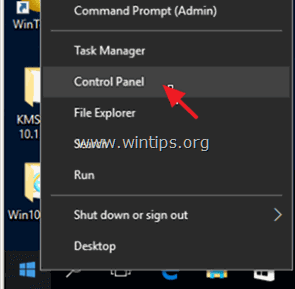
2. Zmeniť Zobrazenie podľa: na Malé ikony .
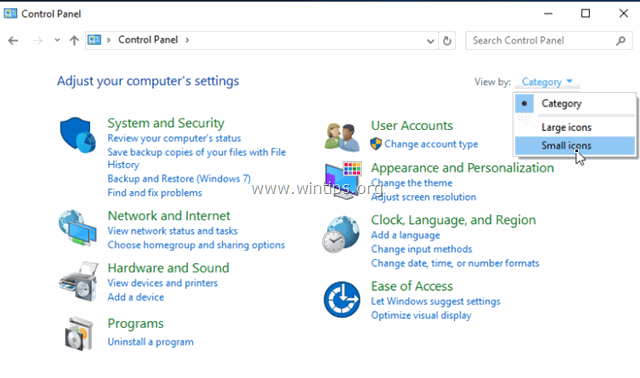
3. Otvoriť Možnosti Prieskumníka súborov .
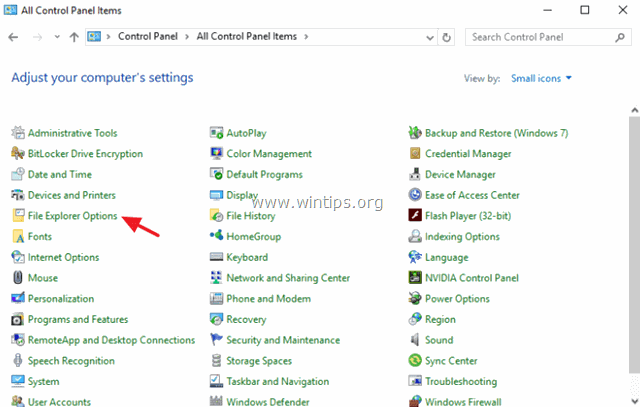
4. Na stránke Zobraziť karta: vyberte Zobrazenie skrytých súborov, priečinkov alebo jednotiek a kliknite na OK .
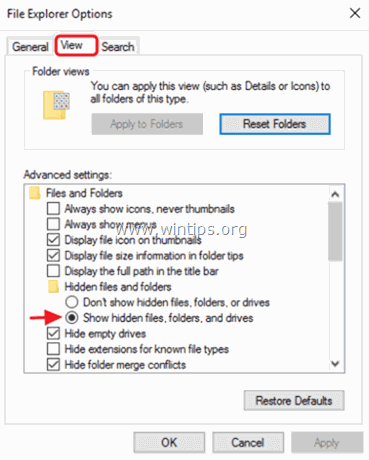
Krok 2. Premenujte priečinok aplikácie Cortana.
1. Otvorte Prieskumníka systému Windows a prejdite do nasledujúceho priečinka v počítači:
- C:\Windows\SystemApps
2. Premenovať " Microsoft.Windows.Cortana_cw5n1h2txyewy " do priečinka
" Microsoft.Windows.Cortana_cw5n1h2txyewy .BAK " a stlačte Vstúpte na stránku .

3. Mali by ste dostať Prístup k priečinku zamietnutý správa. Kliknite na tlačidlo Pokračujte.
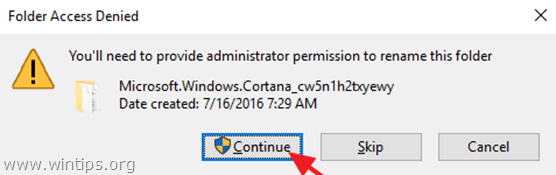
4. Potom dostanete Používaný priečinok Ak chcete túto chybu obísť:
1. Stlačte Ctrl + Alt + Del a spustiť Správca úloh .
2. Na Procesy kliknite pravým tlačidlom myši na kartu Vyhľadávanie a kliknite na tlačidlo Ukončenie úlohy a...
3. Okamžite stlačte tlačidlo Skúste to znova tlačidlo.
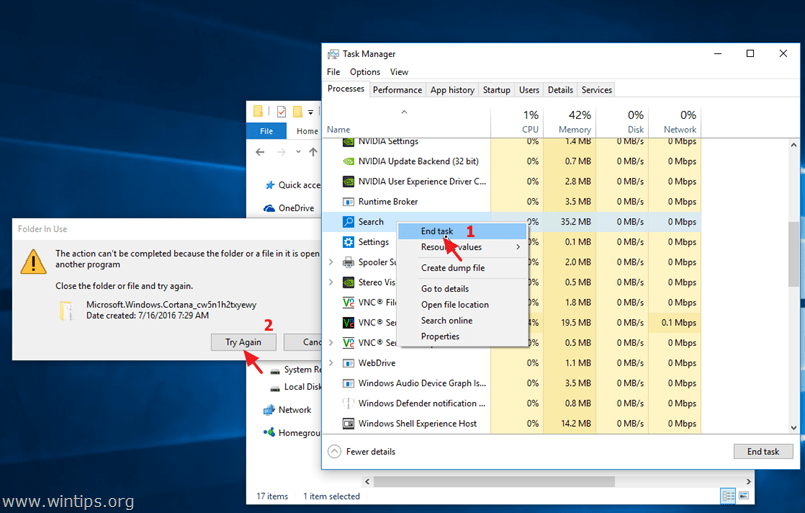
5. To je všetko! Odteraz sa pri pokuse o spustenie Cortany nič nestane.
6. Ak chcete skryť ikonu vyhľadávania Cortana (alebo vyhľadávacie pole) z panela úloh, kliknite na ňu pravým tlačidlom myši a vyberte Vyhľadávanie > Skryté . -
Poznámka: Ak chcete použiť funkciu vyhľadávania, otvorte Prieskumníka systému Windows a použite pole "rýchly prístup k vyhľadávaniu" v pravom hornom rohu.
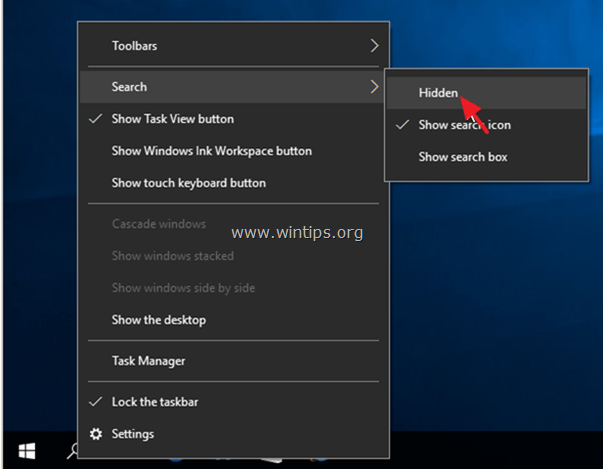
Metóda 2. Zakázanie Cortany prostredníctvom registra (všetky verzie systému Windows 10).
Poznámka: Táto metóda už po aktualizácii Windows 10 Anniversary Update nefunguje.
1. Otvorené okná Editor registra . Na to:
1. Tlač " Windows ”  + " R " načítať Spustiť dialógové okno.
+ " R " načítať Spustiť dialógové okno.
2. Typ regedit a stlačte Vstúpte na stránku .
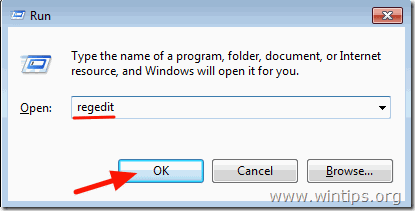
2. Na ľavom paneli prejdite na tento kľúč:
- HKEY_LOCAL_MACHINE\SOFTWARE\Policies\Microsoft\Windows
3. Kliknite pravým tlačidlom myši na Windows a vyberte Nový > Kľúč .
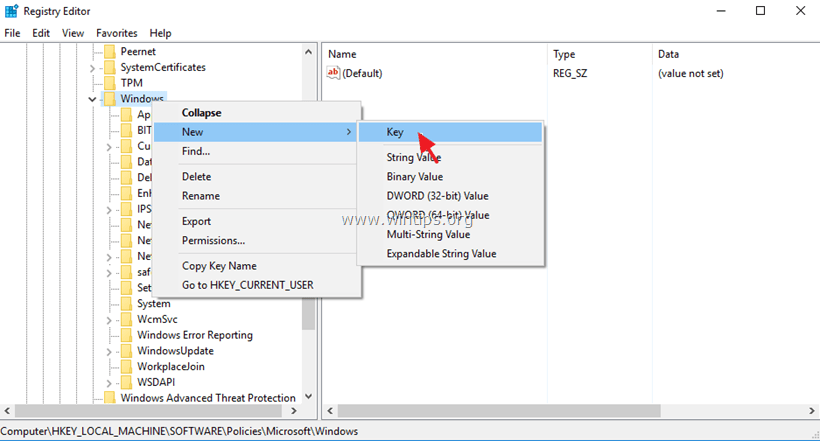
4. Pridajte novému kľúču názov Vyhľadávanie v systéme Windows a stlačte Vstúpte na stránku .
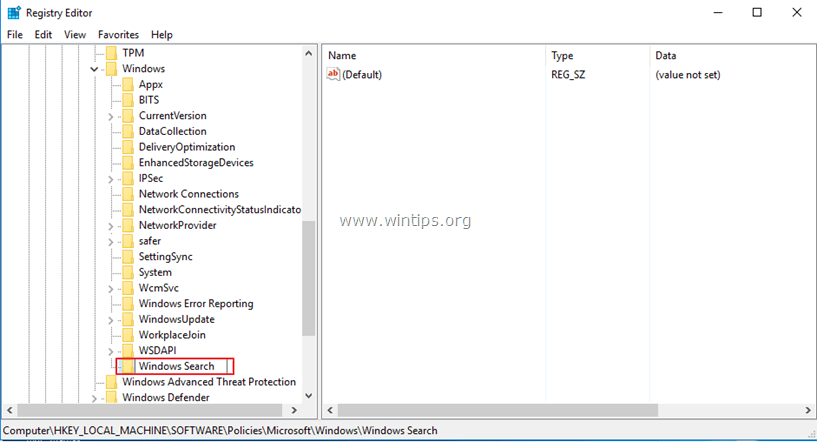
5. Vyberte kláves Windows Search Key a na pravom paneli kliknite pravým tlačidlom myši a vyberte Nový > DWORD (32-bitový) Hodnota.
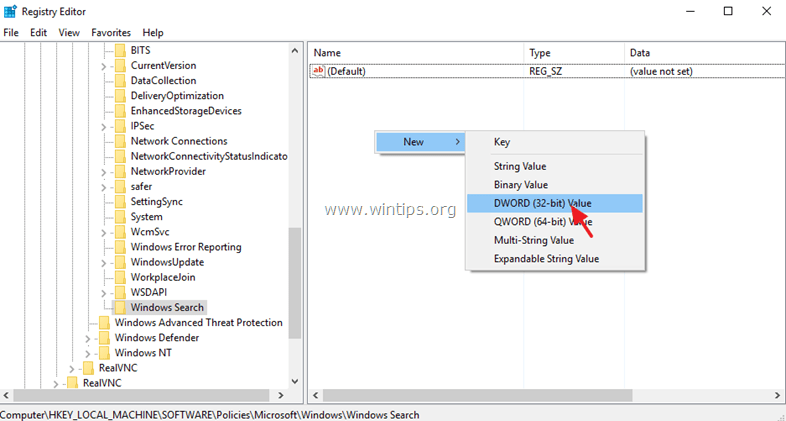
6. Pridajte pri novej hodnote názov AllowCortana.
7. Dvakrát kliknite na AllowCortana a nastavte jej hodnotu na 0 (nula). Kliknite na tlačidlo OK .
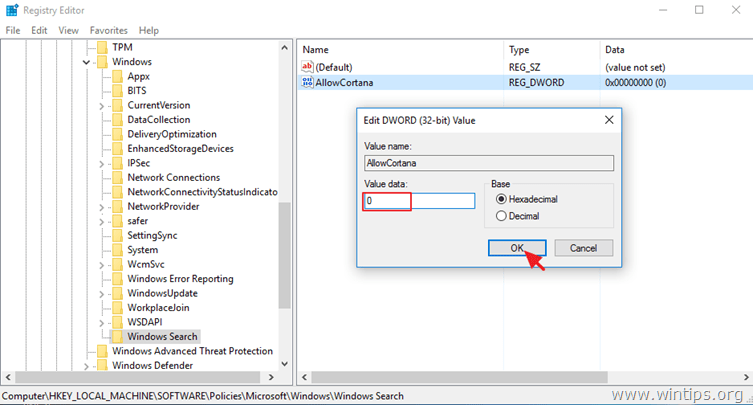
8. Zatvoriť Editor registra a reštartovať váš počítač.
Metóda 3. Zakázanie Cortany prostredníctvom Editora zásad skupiny. (Windows 10 Enterprise).
Ak vlastníte systém Windows 10 Enterprise, môžete Cortanu zakázať prostredníctvom Editora skupinových politík.
1. Stlačte Windows  + R na klávesnici, aby ste načítali Spustiť dialógové okno.
+ R na klávesnici, aby ste načítali Spustiť dialógové okno.
2. Typ gpedit.msc a stlačte Vstúpte na stránku .
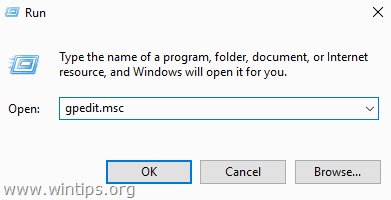
3. V Editore zásad skupiny prejdite (z ľavej strany) na:
- Konfigurácia počítača > Šablóny pre správu > Komponenty systému Windows > Hľadať
4. Na pravej strane dvojitým kliknutím otvorte Povolenie Cortany nastavenie.
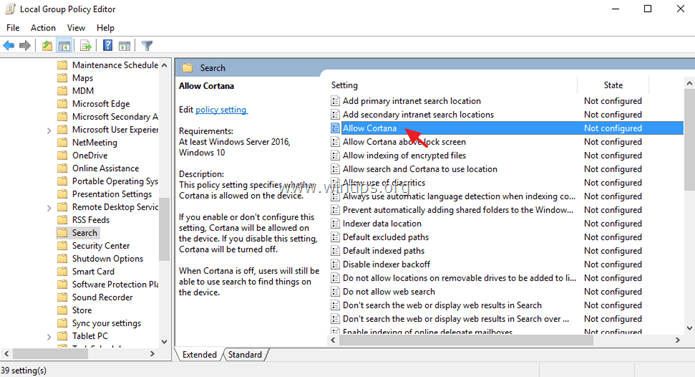
5. Nastavenie . Povolenie Cortany možnosť Bezbariérový a kliknite na OK .
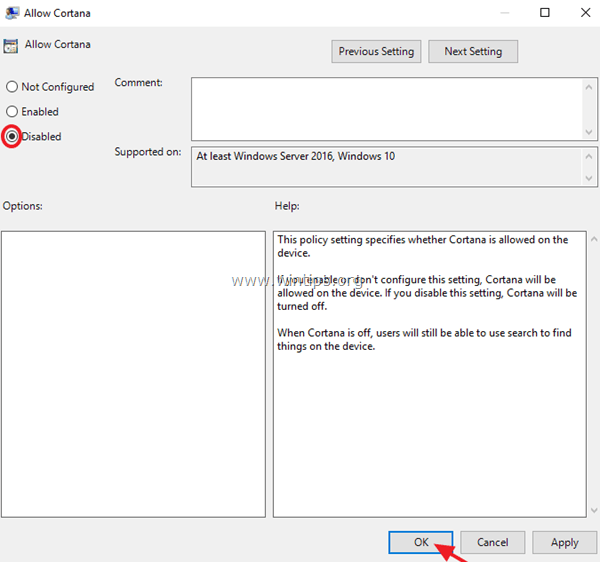
6. Reštartovanie stránky váš počítač.
To je všetko! Dajte mi vedieť, či vám tento návod pomohol, a zanechajte komentár o svojich skúsenostiach. Prosím, lajkujte a zdieľajte tento návod, aby ste pomohli ostatným.

Andy Davis
Blog správcu systému o systéme Windows





